WinXP系统下安装TCP/IP协议的详细步骤
很多WinXP系统用户在玩游戏时,经常会碰到需要自己手动安装TCP/IP协议的情况。不过,对于电脑新手而言,这也是个不小的难题。下面,小编就向大家分享WinXP系统下安装TCP/IP协议的详细步骤。
详细步骤:
1.点击开始菜单——控制面板。
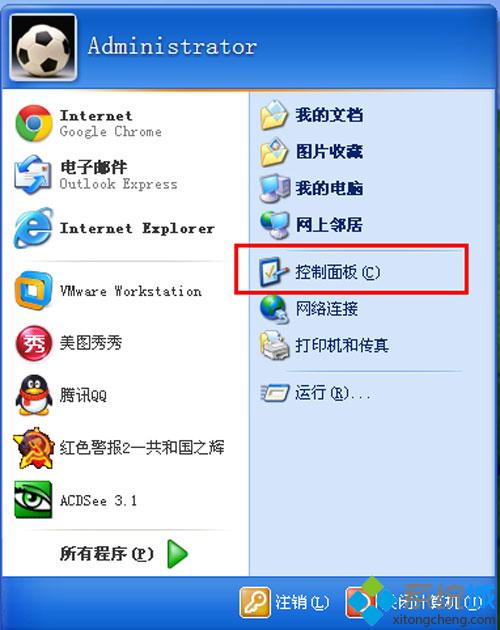
2.在控制面板中找到网络设置,双击打开。
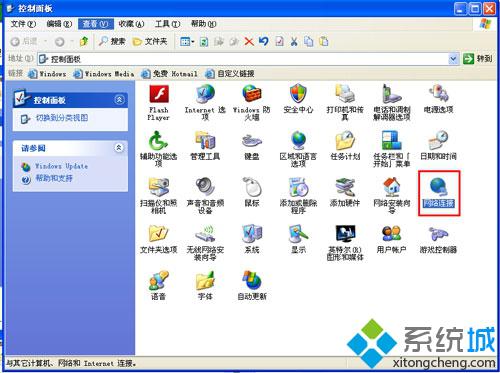
3.打开后找到本地链接,鼠标右键这个选项——属性。
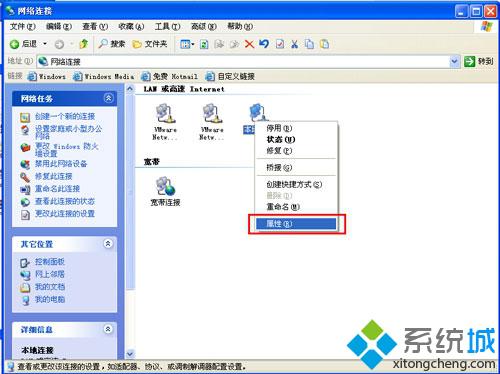
4.进入“常规”选项卡界面,找到internet,点击安装。
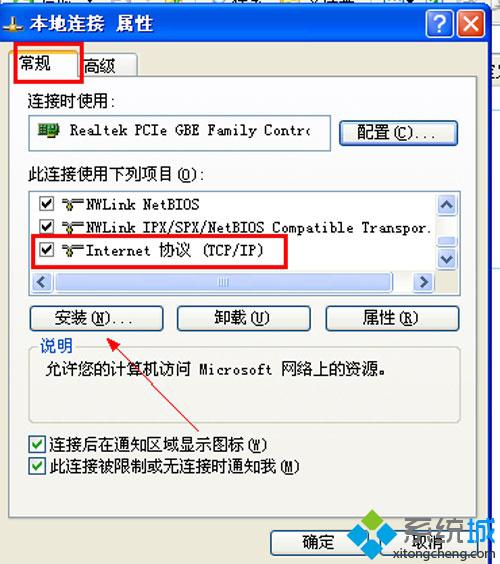
5.在选择网络组件类型列表中选中“协议”,单击“添加”。
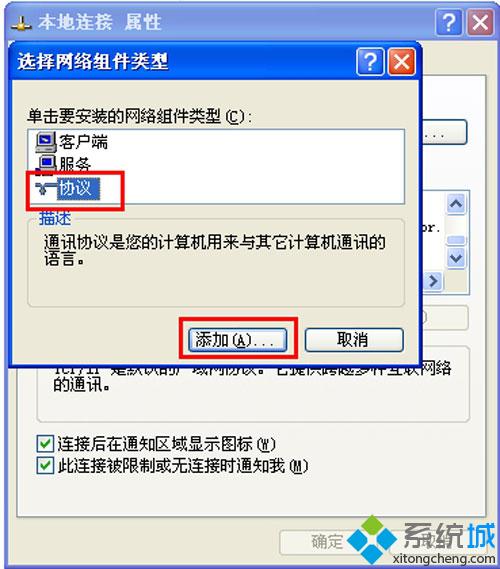
6.在选择网络协议界面中,单击“从磁盘安装”。输入键入“C:\WINDOWS\inf”,单击“确定”。
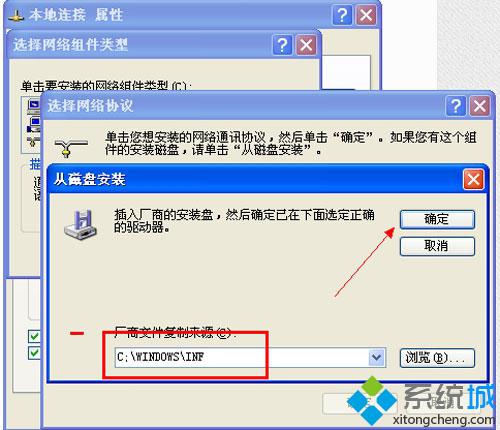
通过上面几个步骤的简单操作,我们就能在winxp系统中成功安装TCP/IP协议了。该方法并不复杂,有需要的用户可以按照小编分享的方法操作看看!
相关教程:文件传输协议windows7安装ipx协议win7 tcp ip协议修复win7重装tcpip协议什么是tcp ip协议我告诉你msdn版权声明:以上内容作者已申请原创保护,未经允许不得转载,侵权必究!授权事宜、对本内容有异议或投诉,敬请联系网站管理员,我们将尽快回复您,谢谢合作!










